
КАТЕГОРИИ:
Архитектура-(3434)Астрономия-(809)Биология-(7483)Биотехнологии-(1457)Военное дело-(14632)Высокие технологии-(1363)География-(913)Геология-(1438)Государство-(451)Демография-(1065)Дом-(47672)Журналистика и СМИ-(912)Изобретательство-(14524)Иностранные языки-(4268)Информатика-(17799)Искусство-(1338)История-(13644)Компьютеры-(11121)Косметика-(55)Кулинария-(373)Культура-(8427)Лингвистика-(374)Литература-(1642)Маркетинг-(23702)Математика-(16968)Машиностроение-(1700)Медицина-(12668)Менеджмент-(24684)Механика-(15423)Науковедение-(506)Образование-(11852)Охрана труда-(3308)Педагогика-(5571)Полиграфия-(1312)Политика-(7869)Право-(5454)Приборостроение-(1369)Программирование-(2801)Производство-(97182)Промышленность-(8706)Психология-(18388)Религия-(3217)Связь-(10668)Сельское хозяйство-(299)Социология-(6455)Спорт-(42831)Строительство-(4793)Торговля-(5050)Транспорт-(2929)Туризм-(1568)Физика-(3942)Философия-(17015)Финансы-(26596)Химия-(22929)Экология-(12095)Экономика-(9961)Электроника-(8441)Электротехника-(4623)Энергетика-(12629)Юриспруденция-(1492)Ядерная техника-(1748)
Когда кончите чертить, нажмите F3
|
|
|
|
НГиЧ
It
A4
AU
A3
AS
4.7500,3.5000
A4
A5
\Ah-
\A1

|

|

|
A6
 |  |  |
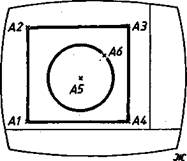
|
6.2500,5.0000
\A2* ------------------------ \A3

6.2500,03300
\A2* №3

|
Рис. 19.2 432
из-за недостаточной разрешающей способности монитора. Левая наклонная линия изображена как ступенчатая из отдельных вертикальных отрезков. Заметны уступы на правой нижней наклонной линии. Заметны ступенчатость и большие горизонтальные отрезки вверху и внизу на изображении эллипса.
Синхронное построение нескольких проекций. Одновременное построение изображений на нескольких проекциях — это принципиально новая возможность, создаваемая средствами машинной графики. Сущность такого синхронного построения показана на рисунке 19.6, последовательность его условно обозначена цифрами в кружках. В программе (редакторе) устанавливаются особые режимы: Н, V, W. В каждом из этих режимов построения выполняют в одной из плоскостей частного положения, параллельной соответствующей плоскости проекций. В этом случае построение изображения пользователем на одной из проекций автоматически сопровождается практически синхронным построением проекции изображения на остальных плоскостях проекций.
Могут быть установлены и выбраны специальные режимы работы с линиями, плоскостями и поверхностями. Например, плоскость общего положения, поверхность сферы или другая. В случае выбора сферы проекции проекции точек на ее поверхности отображаются с помощью шести курсоров, в том числе два совмещаемых на одной из проекций.
В общем случае графический редактор по дисциплине «Начертательная геометрия» содержит следующие меню: режимы и подрежимы, комментарии, геометрические элементы, внутренние и внешние функции. Например, в редакторах PLANE и ESPANCE используют режимы экрана (F1, клавиша F6/F1), плоскости общего положения (F2, клавиша F7/F2), пространства — эпюра Монжа (F3, клавиша F8/F3) и подрежимы Н и V — переход соответственно в горизонтальную или фронтальную плоскость проекций.
Комментарии INS обеспечивают задание алфавитно-цифровых символов (выход из этого режима осуществляется нажатием клавиши ВК или клавиши перемещения курсора). Геометрические элементы задают: 1 — фиксация точки; 2 — задание отрезка после фиксации одной точки; 3 — задание плоскости после
фиксации трех точек (например, 113); L — луч (перемещение обеспечивается клавишами управления курсором); Р — перпендикуляр (через указанную курсором точку проводится прямая, перпендикулярная заданной прямой); P(SHIFT P) — параллельная прямая (проводится параллельно заданной прямой через указанную точку); 4 — окружность (фиксируют точку центра 1, курсор отводят на величину радиуса и нажимают клавишу 4 только в режиме 1). Внутренние функции: F — вывод меню на экран (в нижней части экрана, перелистывание — нажатием клавиш J и Q); ± — увеличение и уменьшение шага перемещения курсора; К — координаты курсора (в нижней левой части экрана); D — определение расстояния от последнего действия; CLS — стирание изображения на экране с сохранением первоначальной заставки (при одновременном нажатии клавиши SHIFT); TAB — стирание действий в плоскости (в режиме 2); BS — восстановление действия, начиная с последнего; НОМЕ — повторный вьшод начального изображения экрана; С — выбор цвета (пробел обеспечивает повторяемость построения, возможность проведения непрерывной линии и ставит точку). Работу с внешними устройствами — дисководом и принтером (внешние функции) обеспечивает клавиша SELECT.
Построение проекций горизонтального отрезка А В показано на рисунке 19.4: в режиме V указана фронтальная проекция а'; в режиме Н построены горизонтальные проекции а и Ъ и автоматически фронтальная проекция отрезка АВ (последовательность управления курсором отмечена цифрами в кружках, обозначение b 'должно быть указано дополнительно). На рисунке 19.5 показано построение проекций фронтального отрезка АВ.
На рисунке 19.6 показано построение ломаной линии в трех проекциях с аксонометрическим изображением. (В данном случае курсор имеет форму стрелки.) На рисунке 19.6, а построено исходное положение начальной точки (введен режим V). В этом режиме с помощью курсора построены фронтальные проекции вертикального отрезка, его профильная проекция и аксонометрия, затем на рисунке 19.6, б — наклонного отрезка и автоматически его горизонтальная проекция и аксонометрия. Введен режим Н и построена горизонтальная проекция отрезка, перпендикулярного плоскости V, и автоматически построена его профильная проекция и аксонометрия. На рисунках текущие построения показаны тонкими линиями, ранее выполненные — толстыми. Эти графические отличия могут быть и запрограммированы.

|
| © |
b*

|
©t
 |  |
| Рис. 19.5 |
| w Режим Н л |
| а © PfiTt//f И |
| Б |
| а |

| Рис. 19.4 | |||||
| V Q) | =3- | z | w | ||
| X | <3- | ||||
| У | |||||
| ©"*- | |||||
| H | У | V |
Примеры решения некоторых задач на компьютерной графической системе.
Пример 1. Построение прямой в плоскости общего положения. В режиме F3 задают положение, например, трех точек плоскости (рис. 19.7). Переходят в режим F2 плоскости общего положения нажатием клавиши F7/F2, например в вершине А (а', а). Управляя движением курсора в плоскости, строят прямую из вершины А (а' а), при этом курсор синхронно перемещается на обеих проекциях, оставаясь в заданной плоскости.
Пример 2. Построение на чертеже точки пересечения прямой и плоскости (рис. 19.8, а — в): 1 и 2 (рис. 19.8) — проекции точек пересечения вспомогательной фронтально-проецирующей плоскости, включающей прямую, со сторонами заданной плоскости; 3 (рис. 19.8, б) — построение проекции линии пересечения вспомогательной плоскости и исходной плоскости; 4 — указание найденной горизонтальной проекции точки пересечения прямой и плоскости; 5 — построение недостающей фронтальной проекции этой точки; 6, 7 — удаление невидимых участков прямой линии после анализа видимости, например прямой и наибольшей стороны треугольника. Следует заметить, что для автоматического удаления невидимых линий существует более десяти машинных алгоритмов, требующих большого объема вычислений.
Пример 3. Построение линии пересечения поверхностей. Для построения линии пересечения криволинейных поверхностей на компьютерной гра^ фической системе в качестве универсального приема целесообразно использовать построение с помощью вспомогательных секущих плоскостей, параллельных одной из плоскостей проекций (метод посредников).
В этом случае с помощью движения курсора параллельно оси X отмечают на экране одну из проекций линий пересечения вспомогательной плоскости и заданных поверхностей. По этим данным вычисляются координаты, автоматически строится вторая проекция отмеченных линий и отмечаются точки их пересечения. Повторив построения необходимое число раз, находят искомую линию пересечения поверхностей.

|
| Рис. 19.7 436 |
Такой алгоритм можно применять при построении линий пересечения различных поверхностей, например для сферических, цилиндрических и конических (полных и усеченных) поверхностей.
| с | ||
| а | У | г |
| ^ | *с |
| к |
Рис. 19.8 437

|
лав г
KOJVBO ПЛОСКОСТЕЙ о

|
Рис. 19.9
|
|
|
|
|
Дата добавления: 2014-11-06; Просмотров: 357; Нарушение авторских прав?; Мы поможем в написании вашей работы!